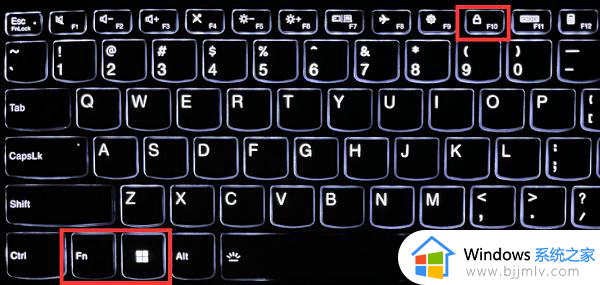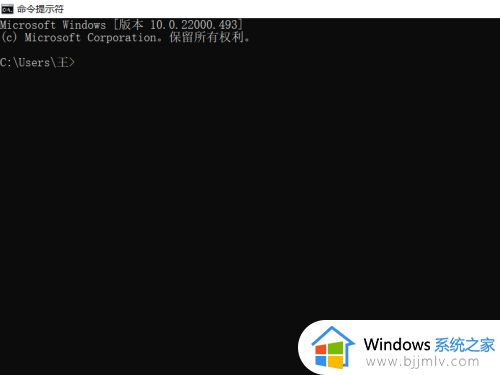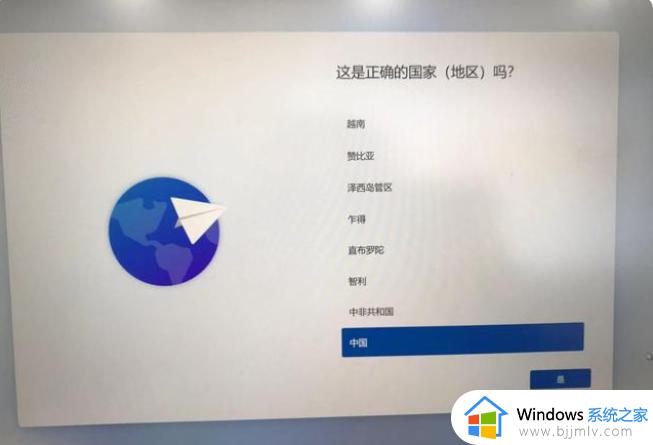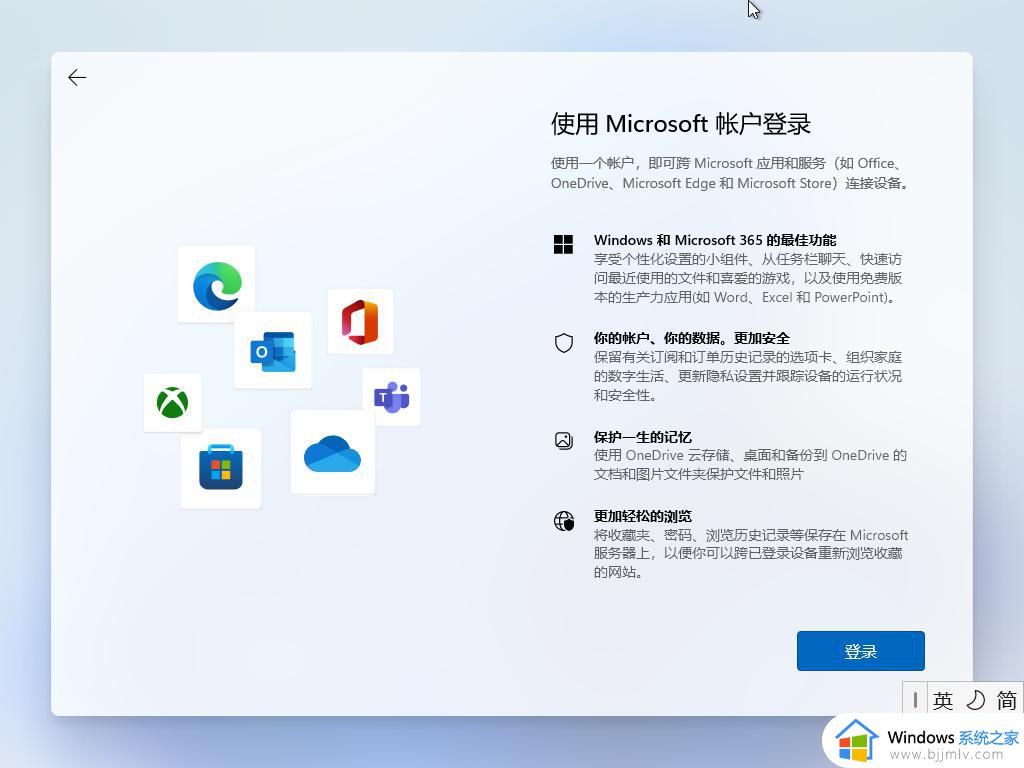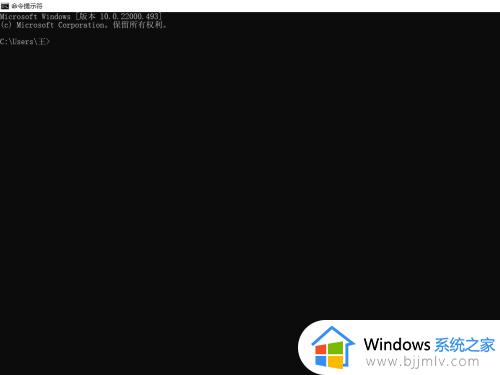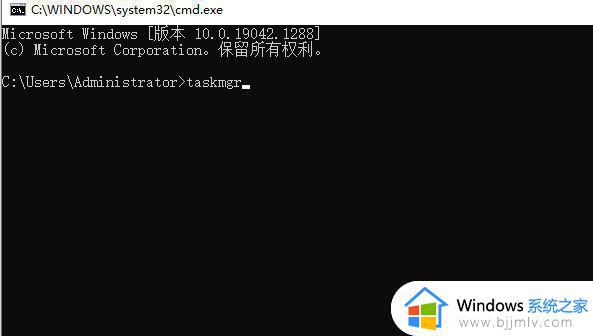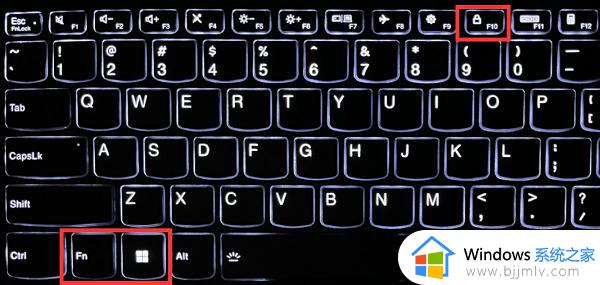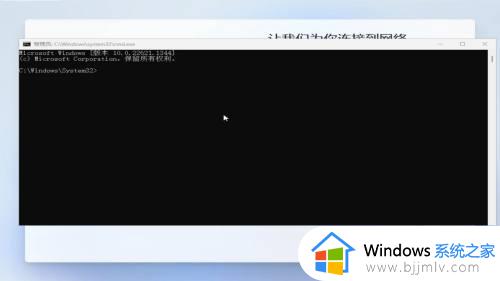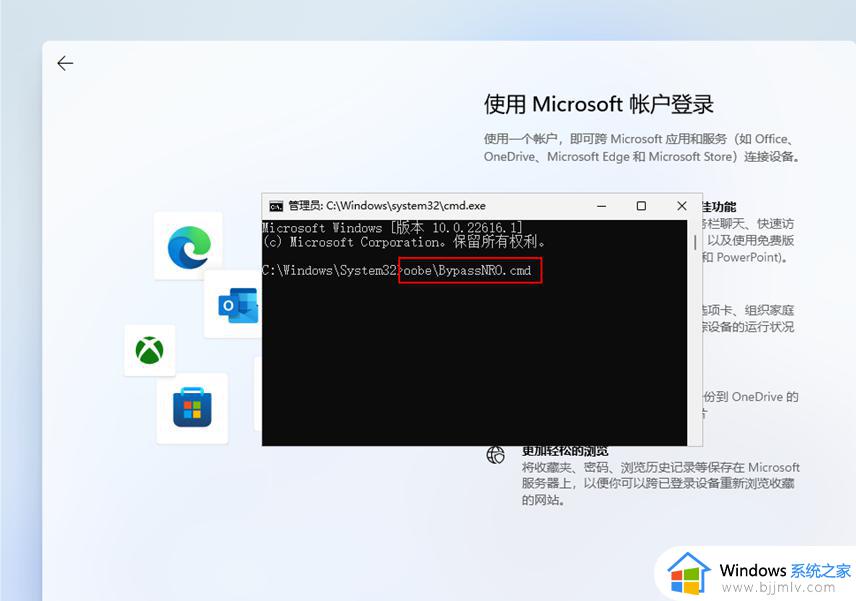新机windows11怎么跳过联网激活 新电脑windows11激活跳过联网设置步骤
更新时间:2023-06-20 09:38:42作者:runxin
有些用户在入手新电脑win11系统之后,由于厂商没有对系统进行激活,导致用户在初次启动时需要进行联网激活,对此有些用户在没有找到激活win11系统密钥的情况下就想要跳过,那么新机windows11怎么跳过联网激活呢?以下就是小编带来的新电脑windows11激活跳过联网设置步骤。
具体方法:
1、在联网激活页面,按下Shift+F10 ,打开【命令提示符】。
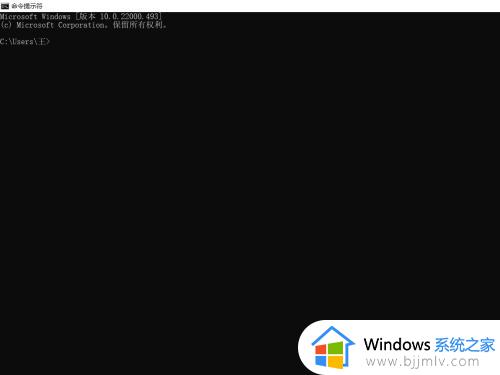
2、在命令提示符中输入【taskmgr】,回车。
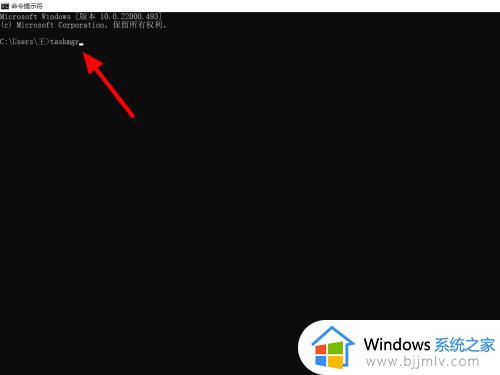
3、在任务管理器中点击【详细信息】。
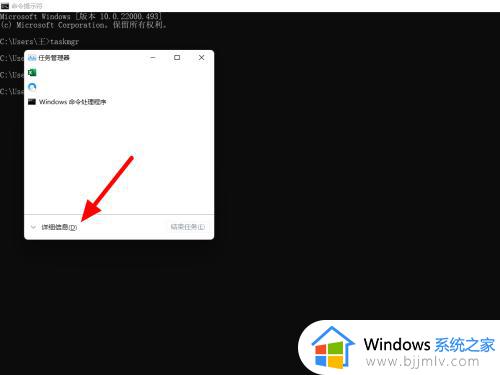
4、在详细信息选项下找到OOBENetworkCoectioFlow.exe。
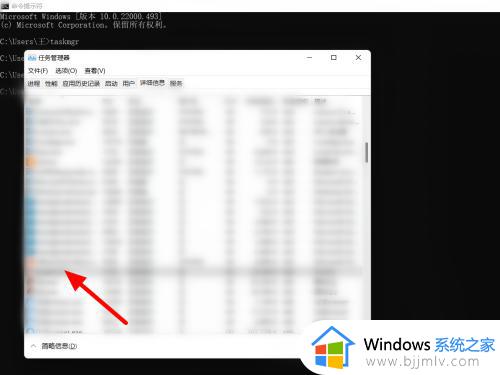
5、鼠标右击,点击【结束任务】,这样就跳过联网激活。
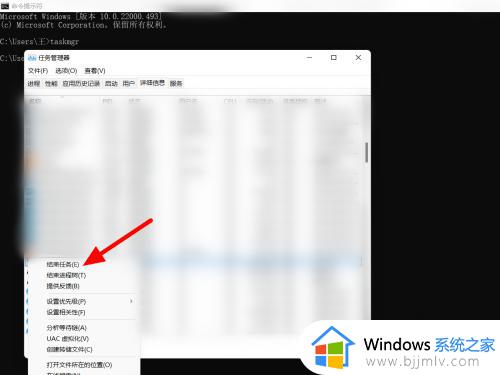
上述就是小编带来的新电脑windows11激活跳过联网设置步骤了,有需要的用户就可以根据小编的步骤进行操作了,希望能够对大家有所帮助。